弹性血管流固耦合教程

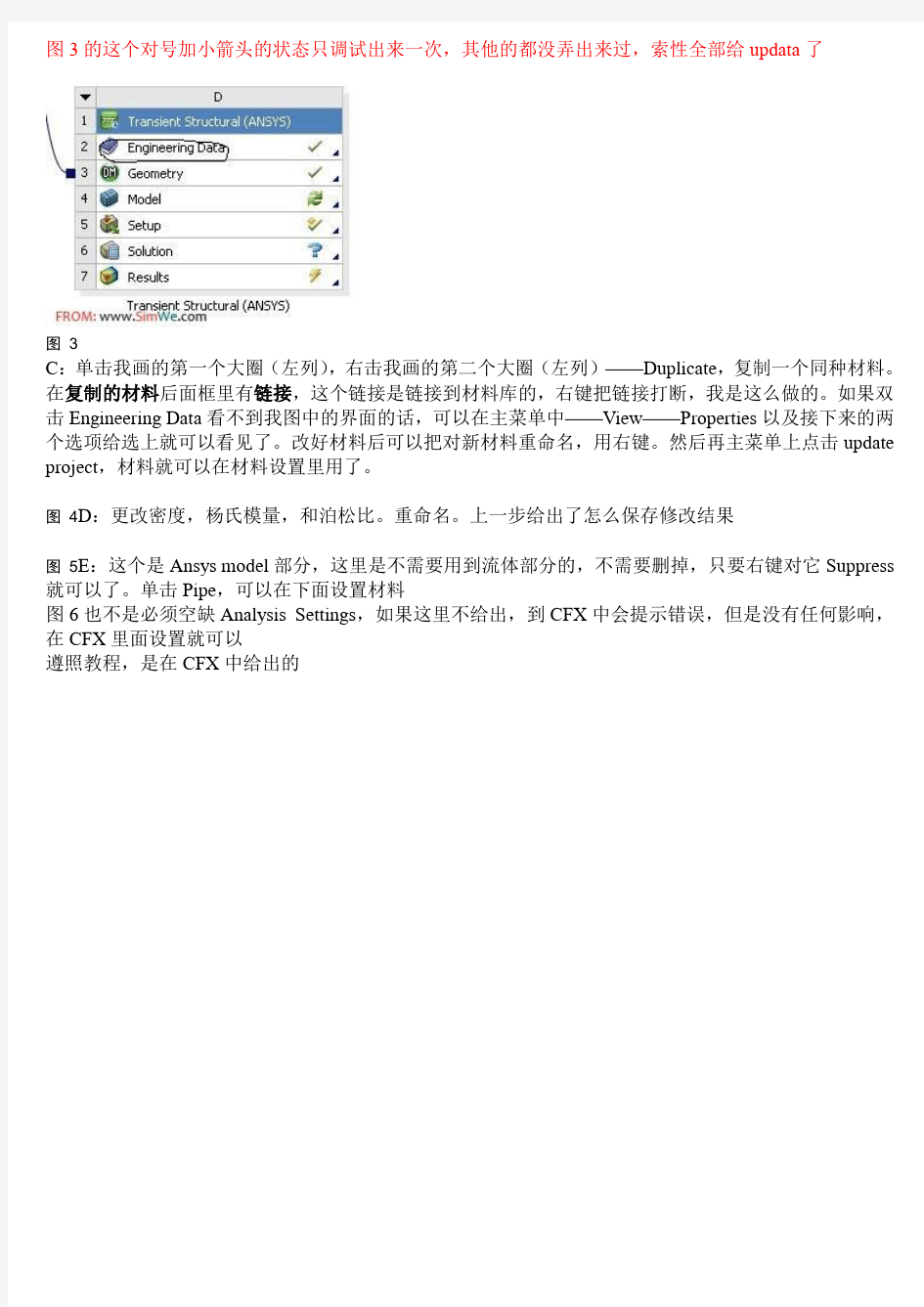
基于Ansys12.0的W orkbench血管流固耦合之最详尽小火车之旅
Workbench, 血管, 小火车, 耦合Workbench, 血管, 小火车, 耦合
承蒙“水若无痕”版主信任,我把我做过的血管流固耦合以小火车的形式发出来,与大家共同讨论学习。首先概述一下:
1:血管建的比较短,这样单元会少些,调试比较方便,但效果可能没官方视频的好看,但原理步骤没错就行
2:原来流体为自己建的Blood,为可压缩流体,我自己试了下,用Water也可以,所以就简化了建新材料这一步
3:我用的是Ansys12.0版本,我建的模型保存成多种格式,欢迎大家下载做着玩玩
图1 geometry.rar (31.03 KB)
A:首先打开Ansys Workbench 拖出各个模块,连接关系如下图:
实际上可以在Transient Structural的setup上面点右键,transfer data to new simulation FLOW(CFX)同样可以建立新的CFX分析模块,而且不用自己连线,本图
图 2
B:可双击Engineering Data编辑材料,因为进入Ansys结构部分设置时候要用到血管材料,默认是结构钢,太硬了,所以要自己重新设材料,这点很重要!
图3的这个对号加小箭头的状态只调试出来一次,其他的都没弄出来过,索性全部给updata了
图 3
C:单击我画的第一个大圈(左列),右击我画的第二个大圈(左列)——Duplicate,复制一个同种材料。在复制的材料后面框里有链接,这个链接是链接到材料库的,右键把链接打断,我是这么做的。如果双击Engineering Data看不到我图中的界面的话,可以在主菜单中——View——Properties以及接下来的两个选项给选上就可以看见了。改好材料后可以把对新材料重命名,用右键。然后再主菜单上点击update project,材料就可以在材料设置里用了。
图4D:更改密度,杨氏模量,和泊松比。重命名。上一步给出了怎么保存修改结果
图5E:这个是Ansys model部分,这里是不需要用到流体部分的,不需要删掉,只要右键对它Suppress 就可以了。单击Pipe,可以在下面设置材料
图6也不是必须空缺Analysis Settings,如果这里不给出,到CFX中会提示错误,但是没有任何影响,在CFX里面设置就可以
遵照教程,是在CFX中给出的
图 6
F:对血管加约束,可以把两端完全约束,对称面部分在垂直面内不可运动,也可以所有平面部分都完全约束,这个没关系,都可以计算。
图7G:右键插入流固耦合面,当然就是流体固体接触面了
图8
H:注意还要指定fsi需要求解什么量,我这里给出了要求V on mises和全部变形,也就是在CFX-POST 中可以看到固体的神马结果,否则只能观察流体的输出结果。
然后要保存*.inp文件(如果将structural中的setup cell updata的话,保存inp文件不是必须的),这个就是进行流固耦合的Ansys部分求解文件,保存时如果Tools菜单下保存按钮不可用可以点一下下面的——solution,当然做这个之前保证各部分设好了:
1)只有血管壁模型有效;
2)划分网格,这个网格与流体部分是独立的,没有形状要求;
3)施加约束;
4)定义流固耦合面;
5)设置Ansys求解项;最后保存就好了
图9
I:打开CFX,由于是在Workbench下运行的,所以模型都是直接自动导入的(不包括Ansys结构文件),下图是我设置好的概图
图10
J:Analysis Type的设置,看我在图中画的圈,仔细设置,一般不会有错。这里要设置为流固耦合瞬态分析,导入之前保存好的Ansys结构输入文件。
如果在前面将structural中的setup updata的话,图11第一个圈这里将会出现ds.dat的文件,是由固体自动传过来的。如果没有updata的话,这里可以导入之前写好的inp文件。
图11
K:Default Domain设置,注意要选择材料
图12
L:建立一个表达式,我的图里面建了三个,第一个是我建Blood材料用的可压缩材料的密度函数,为了简化,用水也可以,所以大家不用写这个。只要第二个Pin,这是要用的一个脉冲压强,给血管一个脉冲。建好后检查函数曲线——M图。
1666[Pa]*step((0.01[s]-t)/1[s])*sin(pi*t/0.01[s])
areaAve(p)@out 1
图13
M:按下图设置,目的是为了查看压力脉冲信号
图14
N:上一幅图左下角的Plot Expression按钮显示压力脉冲曲线,图N左下角的Define Plot则可以退回上一步重新设置参数
图15
O:设置边界条件,入口设为Opening,参数用表达式,就是之前图L设的Pin,表示入口为压力脉冲
图16
P:出口也设为Opening,出口压力0Pa
图17
Q:对称面的设置Symmetry
图18
R:流固耦合面得设置,这个设置就是用来传递流体与固体的相互作用的
图19
S:初始化赋值
图20
T:求解控制设置,基本不需要改动,对照查看下
图21
U:求解控制设置2,请对照设置耦合控制步数
图22
V:求解输出项控制,这一步很重要,请看准要求解的三个参数,设置错误就得不到想要的结果
图23
W:设置监控,为了查看关心的参数在计算过程中的显示,个人认为不影响计算结果,自己设置。
以上全部设置完毕就可以保存设置计算了,不用另存,Workbench会直接将数据进行传递。在Workbench 中启动求解,不用多余的设置,直接求解。求解完后进入下面的后处理部分。
图24
POST-1:后处理部分,在Workbench下直接打开后处理,结果会直接导入,勾选我画的圈,显示血管壁和对称面
图25
POST-2:
1):显示血管壁和对称面后,分别在对称面和血管壁上右键-Render-Show Mesh Lines 目的是显示网格;2):分别在对称面上和血管壁上右击,对称面—Colour-Pressure显示压力图;血管壁-Colour-V on mises 显示应力图
图26
ANSYS流固耦合计算实例
ANSYS流固耦合计算实例 Oscillating Plate with Two-Way Fluid-Structure Interaction Introduction This tutorial includes: , Features , Overview of the Problem to Solve , Setting up the Solid Physics in Simulation (ANSYS Workbench) , Setting up the Fluid Physics and ANSYS Multi-field Settings in ANSYS CFX-Pre , Obtaining a Solution using ANSYS CFX-Solver Manager , Viewing Results in ANSYS CFX-Post If this is the first tutorial you are working with, it is important to review the following topics before beginning: , Setting the Working Directory , Changing the Display Colors Unless you plan on running a session file, you should copy the sample files used in this tutorial from the installation folder for your software (
ansys workbench 流固耦合计算实例
Oscillating Plate with Two-Way Fluid-Structure Interaction Introduction This tutorial includes: ?Features ?Overview of the Problem to Solve ?Setting up the Solid Physics in Simulation (ANSYS Workbench) ?Setting up the Fluid Physics and ANSYS Multi-field Settings in ANSYS CFX-Pre ?Obtaining a Solution using ANSYS CFX-Solver Manager ?Viewing Results in ANSYS CFX-Post If this is the first tutorial you are working with, it is important to review the following topics before beginning: ?Setting the Working Directory ?Changing the Display Colors Unless you plan on running a session file, you should copy the sample files used in this tutorial from the installation folder for your software (
abaqus与fluent流固耦合
基于MPCCI的流固耦合成功案例 基于MPCCI的流固耦合成功案例 (一)机翼气动弹性分析 1 问题陈述 机翼绕流问题是流固耦合中的经典问题。以前由于缺乏考虑流固耦合的软件,传统的分析方法是将机翼视为刚体,不考虑其弹性变形,通过CFD软件来计算机翼附近的流场。这个强硬的假设很难准确的描述流场的实际情况。更无法预测机翼的振动。MPCCI是基于代码耦合的并行计算接口,它可以同时调用结构和流体的软件来实现流固耦合。我们通过MPCCI,能很好的预测真实情况下的机翼绕流问题。采用ABAQUS结构分析软件来求解结构在流畅作用下的变形和应力分布,通过Fluent软件来计算由于固体运动和变形对整个流场的影响。 2 模拟过程分析顺序 MpCCI的图形用户界面可以方便的读入结构和流体的输入文件。后台调用ABAQUS和FLUENT。在MPCCI耦合面板中选择耦合面,然后选择在相应耦合面上流体和固体需要交换的量。启动MpCCI进行耦合。 3 边界条件设置
图1 无人机模型和流体计算模型 结构部分单个机翼跨度在1.5m左右,厚度为0.1m左右。边界条件为机翼端部的固定,三个方向的位移完全固定,另一端完全自由。在固体中除了固定端的面外,其他三个面为耦合面。流体部分采用四面体网格,采用理想气体作为密度模型。流体的入口和出口以及对称性边界条件如下图所示。 图2 固体有限元模型 4 计算方法的选择 通过结合ABAQUS和FLUENT,使用MPCCI计算流固耦合。在本例中,固体在流场作用下产生很大的变形和运动。在耦合区域,固体结构部分计算耦合面上的节点位移,通过MPCCI传输给FLUENT的耦合界面,FLUENT 计算出耦合区域上的节点力载荷,然后通过MPCCI传给结构软件ABAQUS。在MPCCI的耦合面板中选择的耦合面如图所示,交换量为:节点位移、相对受力。采用ABAQUS中的STANDARD算法,时间增量步长为0.1毫秒。 5 计算结论 通过MPCCI结合ABAQUS和FLUENT,成功地计算在几何非线性条件下的气动弹性问题,得到了整个流体区域的流场分布以及结构的动态响应历程。
基于MpCCI的Abaqus和Fluent流固耦合案例1
CAE联盟论坛精品讲座系列 基于MpCCI的Abaqus和Fluent流固耦合案例 主讲人:mafuyin CAE联盟论坛总监 摘要:通过MpCCI流固耦合接口程序,对某薄壁管道流动中的传热过程进行了Abaqus和Fluent相结合的流固耦合仿真分析。信息介绍了从建模、设置到求解计算和后处理的全过程,对相关研究人员具有参考意义。 1 分析模型 用三维建模软件solidworks建立了一个管径为1m的弯管,结构尺寸如图1a所示,管的结构如图1b所示,流体的模型如图1c所示。值得注意的是,由于拓扑特征的原因,这样的管壁模型无法通过对圆环扫略直接生成,而需先通过对大圆的扫略生成实心的模型(类似于流体模型),然后进行抽壳得到管壁的模型。用同样的方法对大圆半径减去管壁厚度的圆进行扫略得到流体模型。 a. 尺寸关系 b. 管壁结构 c. 流体模型 图1. 几何模型示意图 图2. 流固耦合传热分析模型示意图 内壁面(耦合面) 速度入口 v=6m/s; T in=600K 外壁面 压力出口 P=0Pa;T out=300K
由于管壁结构和流体的热学行为不同,传热系数等都不一样,所以属于典型的流固耦合传热问题,热学模型如图2所示。即管的一端为流体速度入口,一端为压力出口,给定流体外壁面一个初始温度600K,流体入口速度为6m/s,温度为600K,出口相对大气压力为0Pa,出口温度为300K。需要求解流体和管壁的温度场分布情况。 2 流体模型 将图1c的流体模型以Step格式导入Fluent软件通常使用的前处理器Gambit中,如图3a所示。设置求解器为,然后划分体网格,网格尺寸为100mm,类型为六面体单元,一共生成4895个体单元,网格如图3b所示。 a. 导入Gambit软件中的流体模型 b. 流场的网格模型 图3. 流体模型及网格示意图 进行网格划分后,需定义边界条件,在Gambit软件中先分别定义速度入口(VELOCITY_INLET)、压力出口(PRESSURE_OUTLET)和壁面(Wall)三组边界条件,具体参数设置在Fluent软件中进行。然后定义流体属性,名称定义为air,类型为Fluid。这些定义的目的是能够在Fluent软件中识别出这些特征,具体类型和参数都可以在Fluent软件中进行设置和修改。定义完后点击【Export】,选择【Mesh】,选择路径和文件名称并进行输出。 打开Fluent6.3.26或以上的版本,选择3D求解器,点击【File】→【Read】→【Case】,然后选择Gambit中输出的msh文件,即可将网格文件读入Fluent 软件中。读入模型后,进行求解参数和条件的设置。
基于MpCCI的Abaqus和Fluent流固耦合案例
基于MpCCI 的Abaqus 和Fluent 流固耦合案例 mafuyin 摘要:通过MpCCI 流固耦合接口程序,对某薄壁管道流动中的传热过程进行了Abaqus 和Fluent 相结合的流固耦合仿真分析。信息介绍了从建模、设置到求解计算和后处理的全过程,对相关研究人员具有参考意义。 1 分析模型 用三维建模软件solidworks 建立了一个管径为1m 的弯管,结构尺寸如图1a 所示,管的结构如图1b 所示,流体的模型如图1c 所示。值得注意的是,由于拓扑特征的原因,这样的管壁模型无法通过对圆环扫略直接生成,而需先通过对大圆的扫略生成实心的模型(类似于流体模型),然后进行抽壳得到管壁的模型。用同样的方法对大圆半径减去管壁厚度的圆进行扫略得到流体模型。 a. 尺寸关系 b. 管壁结构 c. 流体模型 图1. 几何模型示意图 图2. 流固耦合传热分析模型示意图 内壁面(耦合面) 速度入口 v=6m/s; T in =600K 外壁面 压力出口 P=0Pa ;T out =300K
由于管壁结构和流体的热学行为不同,传热系数等都不一样,所以属于典型的流固耦合传热问题,热学模型如图2所示。即管的一端为流体速度入口,一端为压力出口,给定流体外壁面一个初始温度600K,流体入口速度为6m/s,温度为600K,出口相对大气压力为0Pa,出口温度为300K。需要求解流体和管壁的温度场分布情况。 2 流体模型 将图1c的流体模型以Step格式导入Fluent软件通常使用的前处理器Gambit 中,如图3a所示。设置求解器为,然后划分体网格,网格尺寸为100mm,类型为六面体单元,一共生成4895个体单元,网格如图3b所示。 a. 导入Gambit软件中的流体模型 b. 流场的网格模型 图3. 流体模型及网格示意图 进行网格划分后,需定义边界条件,在Gambit软件中先分别定义速度入口(VELOCITY_INLET)、压力出口(PRESSURE_OUTLET)和壁面(Wall)三组边界条件,具体参数设置在Fluent软件中进行。然后定义流体属性,名称定义为air,类型为Fluid。这些定义的目的是能够在Fluent软件中识别出这些特征,具体类型和参数都可以在Fluent软件中进行设置和修改。定义完后点击【Export】,选择【Mesh】,选择路径和文件名称并进行输出。 打开Fluent6.3.26或以上的版本,选择3D求解器,点击【File】→【Read】→【Case】,然后选择Gambit中输出的msh文件,即可将网格文件读入Fluent 软件中。读入模型后,进行求解参数和条件的设置。 (1)模型缩放:为了便于分析结果数据特征,统一采用国际单位制进行仿真,
热采数值模拟
热采数值模拟研究 1 热采及模拟器简介 作为国内的稠油生产主要基地,辽河油田稠油开发热采方式主要包括蒸汽吞吐、蒸汽驱、蒸汽辅助重力泄油、火烧油层等。但截止到目前为止,蒸汽吞吐仍然是稠油生产的主要方式,蒸汽驱处于即将工业化推广阶段,而蒸汽辅助重力泄油(SAGD)方式则处于刚刚起步的现场试验阶段,火烧油层则尚未有成功的先例。本书中着重针对蒸汽吞吐、蒸汽驱及SAGD 的方式热采数值模拟情况进行介绍。 油藏数值模拟是应用计算机研究油、气藏中多相流体渗流规律的新型数值模拟计算方法。目前,国际上专业石油软件公司或国内著名研究机构都研制发布了具有版权的模拟器。黑油、组分、热采模型已经日渐成熟,对应多种类型油气藏、不同的开发方式都可以进行相应的模拟研究。稠油热采主力数值模拟软件主要有加拿大CMG公司STARS软件,美国SSI 公司THERM软件,清华大学NUMSIP软件。其中STARS软件是目前国际上最为优秀的热采数值模型软件之一,在世界各国得到普遍应用。 CMG数值模拟软件由CMG(Computer Modelling Group Ltd)公司研制发布。该软件基于面向用户的可视化窗口系统,对模型建立、运行和结果分析统一整合,构建油藏数值模拟研究平台。与其它软件相比,具有以下两大独特点: 整合不同类型油藏,提供先进的窗口界面系统。CMG软件主要分为以下六大部分,前处理Builder应用程序,后处理Results应用程序,IMEX模拟器,STARS模拟器,GEM模拟器,相态分析程序WinProp。其中IMEX模拟器主要用于计算模拟注水开发油藏,STARS模拟器用于热采及化学采油油藏的数值模拟计算,GEM模拟器用于组分油气藏的模拟计算。Builder、Results两大动态可视化系统为用户提供了强大的数据读取功能,使模拟计算的实际应用从大量的人工劳动中解放出来,极大的方便了用户。 CMG提供了先进的研究技术。①可以完成复杂的工程分析:CMG软件可以对不同类型的油藏进行开发方式、井网井距、合理注入参数研究以及较为可信的开发指标预测,目前稠油油藏工程研究方法相对较少,而CMG软件的数值模拟方法为稠油油藏研究提供了的一种比较成熟可靠的方法。②三维可视化显示:在模拟计算过程中,通过CMG软件的后处理程序,可以随时观察油藏注采情况及油藏内部动态变化,使油藏工程师掌握油藏开发的整个过程及地下情况。③更好的有效开发油藏:通过数值模拟历史拟合计算,研究油藏剩余油动态变化、温度及压力变化,对已开发的和未开发的油气藏提高采收率提供有利依据,使勘探开发方面的投资得到充分的利用。 STARS是基于热平衡常数组合、化学反应和地质力学的油藏模拟软件,适用于采收环节的改进模型,包括注蒸汽、溶剂、空气和化学驱。STARS是行业领先的模拟热采和其他先进工艺的油藏模拟软件。它强大的反应动力学和地质力学使其成为最完整、最灵活的油藏模拟软件,在研究和实现复杂油气采收环节模拟中具有极大价值。下面是STARS模拟的油藏工艺列表: 热采 ?蒸气驱 ?蒸汽吞吐 ? SAGD -(蒸汽辅助重力驱油) ? ES -SAGD -(溶剂增强-蒸汽辅助重力驱油) ?热采VAPEX ?热水驱、热溶剂驱
血管流固耦合分析实例
Ansys14 workbench血管流固耦合实例 根据收集的一些资料,进行学习后,试着做了这个ansys14workbench的血管流固耦合模拟,感觉能够耦合上,仅是熟悉流固耦合分析过程,不一定正确,仅供参考,希望大家多讨论。谢谢! 1、先在proe5中建立血管与血液流体区的模型(两者装配起来),或者直接在workbench中建模。 图1 模型图 2、新建工程。在workbench中toolbox中选custom system,双击FSI: FluidFlow(fluent)->static structure. 图2 计算工程 3、修改engineering data,因为系统缺省材料是钢,需要构建血管材料,如图3所示。先复制steel,而后修改密度1150kg/m3,杨氏模量4.5e8Pa,泊松比0.3,重新命名,最后在主菜单中点击“update project”保存.
图3 修改工程材料 4、模型导入,进入gemetry模块,import外部模型文件。 图4 模型导入图 5、进入FLUENT网格划分。 在workbench工程视图中的Mesh上点击右键,选择Edit…,如图5所示,进入网格划分meshing界面,如图6所示。我们这里需要去掉血管部分,只保留血液几何。
图5 进入网格划分
图6 禁用血管模型 6、设置网格方法。 默认是采用ICEM CFD进行网格划分,设置方式如图7所示,截面圆弧边分为12份,纵截面的边均分为10份,网格结果如图8所示。另外在这个界面中要设置边界的几何面,如inlet、outlet、symmetry 图7 设置网格划分方式 图8 最终出网格
流固耦合问题及研究进展
第5卷 第1期 1999年3月地质力学学报JOU RNAL O F GEOM ECHAN I CS V o l .5 N o.1M ar.1999 文章编号:100626616(1999)0120017226 收稿日期:1998205212 基金项目:油气藏地质与开发工程国家重点实验室开放研究基金项目(PLN 9702) 作者简介:董平川(19672),男,1998年在东北大学获博士学位,讲师。现为石油大学油气开发工程在站博士后,从事储集 层流固耦合理论、有限元数值模拟及其应用研究。 流固耦合问题及研究进展 董平川1,徐小荷2,何顺利1 1 石油大学,北京 昌平 102200;2东北大学,辽宁 沈阳 1100061 摘 要:传统的渗流理论一般假设流体流动的多孔介质骨架是完全刚性的,即在孔隙 流体压力变化过程中,固体骨架不产生任何弹性或塑性变形,这时可将渗流作为非耦 合问题来研究。这种简化虽然可以得到问题的近似解,但存在许多缺陷,而且也不切 合生产实际。比如:在油田开采过程中,孔隙流体压力会逐渐降低,将导致储层内有效 应力的变化,使储层产生变形。近年来,流固耦合问题越来越受到人们的重视,这方面 的研究涉及许多领域。该文介绍了有关工程涉及到的流固耦合问题,重点针对油、气 开采问题,介绍了储层流固耦合渗流的特点及研究方法和理论进展,包括单相、多相 流体渗流的流固耦合数学模型及有限元数值模型。 关键词:流2固耦合;理论模型;研究进展;工程应用 分类号:T E 312 文献标识码:A 0 引 言 天然岩石不只固相介质一种,尚有固相、液相和气相并存的多孔介质组合。岩石孔隙中的流体流动问题,经典渗流力学已进行了广泛研究,但它没有考虑流体流动和岩石变形之间的相互作用,而在油气开采、地下水抽放等过程中,由于孔隙流体压力的变化,一方面要引起岩石骨架应力变化,由此导致岩石特性变化;另一方面,这些变化又反过来影响孔隙流体的流动和压力的分布。因此,在许多情况下必须考虑流体,包括液体(油或水)、气体(天然气、煤矿瓦斯等)在多孔介质中的流动规律及其对岩体本身的变形或强度造成的影响,即应考虑岩体内应力场与渗流场之间的相互耦合作用。 近年来,流固耦合问题越来越受到人们的重视,这方面的研究涉及许多领域。本文介绍了工程实际中所涉及到的流固耦合问题,诸如地下水抽放和油气开采所引起的地表沉降的流固
(完整版)流固耦合教学
1、打开ANSYS Workbench, 拖动各模块到空白区,并照此连接各模块。 2 2、打开第一个模块当中的Geometry,建立几何模型: (1)在XY Plane内建立Ship Shell 船长:0.4、船宽:0.14、型深0.11 将第一个Solid重命名为Ship Solid 在Concept中选择Surfaces From Faces,选中模型的六个面,然后Apply、Generate。 重命名第二个Ship Solid为Ship Shell 右击Ship Solid, 选择Hide Body,显示Ship Shell, 然后对Ship Shell执行同样操作(即隐去)
(2)在YZ Plane内建立液舱 单击(New Plane),选择YZ plane,,Apply一下 将YZ Plane 向X正方(图中为法向,即Z)向偏移0.02m Generate一下,然后Show body 一下Ship Solid 与Ship Shell 可以看到YZ Plane已平移到Body内了 再将Ship Solid 与Ship Shell 都Hide,选择Plane 4,调为正视,Generate一下 新建一个Sketch:单击,显示,在此Sketch中建立液舱模型草图
单击约束(Constrains),将草图中的“水平线”调整为水平,“垂直线”调整为垂直: 事实上仅用Horizontal(水平)和Vertical(垂直)就OK了。以水平约束为例,先单击Horizontal,再依次单击草图中的水平线段。调整后如下图所示: 定义尺寸: 左下角空缺的部分是预留贴“应变片”的部分,需要单独建模 单击Extrude(拉伸),设置Operation(下拉列表中改选为Add Frozen)与拉伸尺寸(0.1m): 然后Generate一下
fluent单项流固耦合
流固耦合(Fluid-solid interaction,FSI)计算,通常用于考虑流体与固体间存在强烈的相互作用时,对流体流场与固体应力应变的考察。FSI计算按数据传递方式可分两类:单向耦合与双向耦合。所谓单向耦合,主要是指数据只从流体计算传递压力到固体,或者只从固体计算传递网格节点位移到流体。双向耦合则在每一时刻都同时向对方发送相应的物理量(流体计算发送压力数据,固体计算发送位移数据)。 ANSYS Workbench中可以利用Fluent与DS进行单向流固耦合计算。我们这里来举一个最简单的单向耦合例子:风吹挡板。我们假定挡板位移可忽略不计,固体变形对流场影响可以忽略,所考虑的是流体压力作用在固体上,固体的应力分布。当然这里的压力可以换成温度等其他物理量。 1、新建工程。注意是从Fluent –> Static Structure。连接图如1所示。 图1 计算工程关 系图2 进入DM建模 2、进入Fluent中的DM进行模型创建,如图2所示。 流固耦合计算中的几何模型与单纯的流体模型或固体模型不同,它要求同时具有流体和固体模型,而且流体计算中只能有流体模型,固体计算中只能有固体模型。建好后的模型如图3,4,5所示。由于固体模型需要从这里导入,所以我们保留固体与流体模型。
图3 实体模型 图4 固体模型
图5 流体模型 3、进入FLUENT网格设置。 在FLUENT工程视图中的Mesh上点击右键,选择Edit…,如图6所示,进入网格划分meshing界面,如图7所示。我们这里需要去掉固体部分,只保留流体几何。 图6 进入网格划 分图7 禁用固体模型
(整理)FLUENT14双向流固耦合案例.
说明:本例只应用于FLUENT14.0以上版本。 ANSYS 14.0是2011年底新推出的版本,在该版本中,加入了一个新的模块System Coupling,目前只能用于fluent与ansys mechanical的双向流固耦合计算。官方文档中有介绍说以后会逐渐添加对其它求解器的支持,不过这不重要,重要的是现在FLUENT终于可以不用借助第三方软件进行双向流固耦合计算了,个人认为这是新版本一个不小的改进。 模块及数据传递方式如下图所示。 一、几何准备 流固耦合计算的模型准备与单独的流体计算不同,它需要同时创建流体模型与固体模型。在geometry模块中同时创建流体模型与固体模型。到后面流体模型或固体模块中再进行模型禁用处理。 模型中的尺寸:v1:32mm,h2:120mm,h5:60mm,h3:3mm,v4:15mm。
由于流体计算中需要进行动网格设置,因此推荐使用四面体网格。当然如果挡板刚度很大网格变形很小时,可以使用六面体网格,划分六面体网格可以先将几何进行slice切割。这里对流体区域网格划分六面体网格,固体域同样划分六面体网格。 二、流体部分设置 1、网格划分 双击B3单元格,进入meshing模块进行网格划分。禁用固体部分几何。设定各相关部分的尺寸,由于固体区域几何较为整齐,因此在切割后只需设定一个全局尺寸即可划分全六面体网格。这里设定全局尺寸为1mm。划分网格后如下图所示。 2、进行边界命名,以方便在fluent中进行边界条件设置 设置左侧面为速度进口velocity inlet,右侧面为自由出流outflow,上侧面为壁面边界wall_top,正对的两侧面为壁面边界wall_side1与wall_side2(这两个边界在动网格设定中为变形域),设定与固体交界面为壁面边界(该边界在动网格中设定为system coupling类型)。 操作方式:选择对应的表面,点击右键,选择菜单create named selection,然后输入相应的边界名称。注意:FLUENT会自动检测输入的名称以使用对应的边界类型,当然用户也可以在fluent进行类型更改。完成后的树形菜单如下图所示。
CMG数值模拟软件简介
CMG数值模拟软件简介 CMG开发的油藏数值模拟软件在市场上处于领先地位,作为提高采收率模拟的行业标准,得到了全球的认可 CMG先进的模拟技术,不断开拓新领域-模拟简单到复杂的提高采收率过程。通过结合简易的模型创建工作流程,最先进的性能增强技术以及跨学科多重机理(例如,热效应、地球化学、地质力学、流体相态、井筒、水力压裂以及完井等)精确模拟提高采收率过程。 CMOST AI 强大的敏感性分析、历史拟合、方案优化以及不确定性分析工具,最大限度地提高各类油藏的采收率和净现值 GEM组分模拟器 世界领先的状态方程模拟器,适用于组分、化学驱以及非常规油气藏模拟 IMEX黑油模拟器 模拟常规和非常规油气藏模型的衰竭和二次开采过程,使用快速和简单的工作流程进行准确的预测
STARS热采及化学驱模拟器 准确模拟矿场提高采收率机理-热采、化学驱以及其他EOR技术-使得生产和效益最大化。 Builder前处理模块 交互式、直观和易于使用的操作界面,为CMG模拟器快速和高效的准备模型 Results后处理模块 为更加深入的理解油藏特征、提高采收率过程以及油藏性能等提供了先进的可视化和分析工具 WinProp相态模拟软件包 为CMG模拟器创建流体模型,并为第三方油藏模拟软件提供黑油模型
CMOST AI 提升油田开发研究能力和潜力,改善业务决策流程。将统计分析、机器学习和无偏数据解释等人工智能技术与人类的工程专业知识相结合,确定油藏开发最佳方案。 认知油气储层 在同一个模型中同时自动考虑所有不确定性参数,运行数百个模拟作业,分析数据并做出更好的业务决策。 ?图形展示对开发效果影响最大的参数 ?从有限的模拟运算结果中获取信息,并通过它来认识每个参数如何影响模拟结果 ?“假定推测”功能,快速得出属性变化对产量的影响结果,并实时更新生产曲线 ?在更改一个或所有变量时,CMOST AI的内部引擎能自动预测变量之间的交互作用 优化改进业务决策 利用人工智能(AI)技术,用最少的计算找到最佳解。 ?快速运行数千个模型,评估历史拟合结果的多解性,方案优化结果以及相关概率分布特征 ?用户自定义的优化目标函数 ?使用高级计算引擎:CMG DECE、粒子群优化(PSO)、差分进化算法(DE)、拉丁超立方+代理方程或随机全组合方法 ?运算较少作业,确定最佳(全局最佳)开发方案或操作条件 管理风险
基于LSDYNA及FLUENT的板壳结构流固耦合分析
基于 LS-DYNA 及 FLUENT 的板壳结构流-固耦合分析
汪丽军 北京航空航天大学,交通科学与工程学院 100191
[摘 要]: 本文采用 ANSYS 显示动力分析模块 LS-DYNA 及流场分析模块 FLUENT,对水下的板壳 结构运动及其界面的流-固耦合现象进行了仿真分析。流场计算得到的界面压强数据以外载荷 的形式施加于结构表面,使其产生位移及变形;同时,结构的变化又进一步影响了流场的分 布。通过往复的双向耦合迭代,得到了板壳结构的动力学响应以及流场的分布情况。仿真结 果与试验结果的对比表明,此方法适用于解决兼有大位移及较大变形特征的流-固耦合问题。 [关键词]: 板壳结构 流-固耦合 有限元方法 ANSYS
Analysis of Fluid-Structure Interaction for Plate/Shell Structure Based on LS-DYNA and FLUENT
Wang Lijun School of Transportation Science & Engineering, Beihang University 100191
Abstract: In this paper,the movement of plate under water and the fluid-structure interaction(FSI) is simulated numerically by combining explicit dynamic solver LS-DYNA and computational fluid dynamics solver FLUENT in ANSYS. The pressure obtained from the calculation of flow field are applied as external loads on the surface of the plate, then the structural deformation and displacement can be calculated as well, which will affect the shape and pressure distribution of the flow field reversely. After sequential coupling iterations the dynamic response of the structure and flow field distribution are obtained consequently. By comparing numerical and experimental results it is proved that this proposed coupling method is suitable for solving such a kind of FSI problems considering both large displacement and comparatively large deformation. Keyword: Plate/shell structure, Fluid-Structure Interaction, Finite element method,ANSYS
1
前言
在自然界中,流-固耦合现象广泛存在于航空、航天、汽车、水利、石油、化工、海洋 以及生物等领域。很多实际问题中流体载荷对于结构的影响不可忽略;同时,结构的位移 和变形也会对流场的分布产生重要影响。例如各种水下运动机构都需要考虑这种现象。
基于Ansys12.0的Workbench血管流固耦合之最详尽小火车之旅
承蒙“水若无痕”版主信任,我把我做过的血管流固耦合以小火车的形式发出来,与大家共同讨论学习。首先概述一下:1:血管建的比较短,这样单元会少些,调试比较方便,但效果可能没官方视频的好看,但原理步骤没错就行 2:原来流体为自己建的Blood,为可压缩流体,我自己试了下,用Water也可以,所以就简化了建新材料这一步 3:我用的是Ansys12.0版本,我建的模型保存成多种格式,欢迎大家下载做着玩玩 01 A:首先打开Ansys Workbench 拖出各个模块,连接关系如下图: 02 B:可双击Engineering Data编辑材料,因为进入Ansys结构部分设置时候要用到血管材料,默认是结构钢,太硬了,所以要自己重新设材料,这点很重要! 03 C:单击我画的第一个大圈(左列),右击我画的第二个大圈(左列)——Duplicate,复制一个同种材料。在复制的材料后面框里有链接,这个链接是链接到材料库的,右键把链接打断,我是这么做的。如果双击Engineering Data看不到
我图中的界面的话,可以在主菜单中——View——Properties以及接下来的两个选项给选上就可以看见了。改好材料后可以把对新材料重命名,用右键。然后再主菜单上点击update project,材料就可以在材料设置里用了。 04 D:更改密度,杨氏模量,和泊松比。重命名。上一步给出了怎么保存修改结果 05 E:这个是Ansys model部分,这里是不需要用到流体部分的,不需要删掉,只要右键对它Suppress就可以了。单击Pipe,可以在下面设置材料
06 F:对血管加约束,可以把两端完全约束,对称面部分在垂直面内不可运动,也可以所有平面部分都完全约束,这个没关系,都可以计算。 07 G:右键插入流固耦合面,当然就是流体固体接触面了
双向流固耦合实例Fluent与structure
双向流固耦合实例( Fluent 与 structure) 说明:本例只应用于FLUENT14.0 以上版本。 ANSYS 14.0 是2011 年底新推出的版本,在该版本中,加入了一个新的模块System Coupling ,目前只能用于fluent 与ansys mechanical 的双向流固耦合计算。官方文档中有介绍说以后会逐渐添加对其它求解器的支持,不过这不重要,重要的是现在FLUENT 终于可以不用借助第三方软件进行双向流固耦合计算了,个人认为这是新版本一个不小的改进。 模块及数据传递方式如下图所示。 一、几何准备流固耦合计算的模型准备与单独的流体计算不同,它需要同时创建流体模型与固体模型。在geometry 模块中同时创建流体模型与固体模型。到后面流体模型或固体模块中再进行模型禁用处理。 模型中的尺寸:v1:32mm ,h2:120mm ,h5:60mm ,h3:3mm ,v4:15mm 。由于流体计算中需要进行动网格设置,因此推荐使用四面体网格。当然如果挡板刚度很大网格变形很小时,可以使用六面体网格,划分六面体网格可以先将几何进行slice 切割。这里对流体区域网格划分六面体网格,固体域同样划分六面体网格。 二、流体部分设置 1、网格划分 双击B3 单元格,进入meshing 模块进行网格划分。禁用固体部分几何。设定各相关部分的尺寸,由于固体区域几何较为整齐,因此在切割后只需设定一个全局尺寸即可划分全六面体网格。这里设定全局尺寸为1mm 。划分网格后如下图所示。
2 、进行边界命名,以方便在 fluent 中进行边界条件设置 变形域),设定与固体交界面为壁面边界(该边界在动网格中设定为 操作方式:选择对应的表面,点击右键,选择菜单 create named selection ,然后输入相 应的边界名称。 注意: FLUENT 会自动检测输入的名称以使用对应的边界类型, 在 fluent 进行类型更改。完成后的树形菜单如下图所示。 本部分操作完毕后,关闭 meshing 模块。返回工程面板。 3 、进入 fluent 设置 FLUENT 主要进行动网格设置。其它设置与单独进行 FLUENT 仿真完全一致。 设置使用瞬态计算,使用 K-Epsilon 湍流模型。 这里的动网格主要使用弹簧光顺处理(由于使用的是六面体网格且运动不规律),需要使 用 TUI 命令打开光顺对六面体网格的支持。使用命令 /define/dynamic-mesh/controls/smoothing-parameters 。 动态层技术与网格重构方法在六面体网格中失效。因此,建议使用四面体网格。我们这里 由于变形小,所以只使用光顺方法即可满足要求。 点击 Dynamic mesh 进入动网格设置面板。如下图所示,激活动网格模型。 设置左侧面为速度进口 velocity inlet ,右侧面为自由出流 outflow ,上侧面为壁面边界 wall_top ,正对的两侧面为壁面边界 wall_side1 与 wall_side2 这两个边界在动网格设定中为 system coupling 类型) 当然用户也可以
最新fluent流固耦合传热设置问题
FLUENT流固耦合传热设置问题 看到很多网友对于fluent里模拟流固耦合传热(同时有对流和导热)有很多疑问,下面说说我的解决方法。 1,首先要分清你的问题是否是流固耦合传热。 (1)如果你的传热问题只是流体与固体壁面的传热,不涉及到固体壁面内部的导热,那么这就是一个对流传热问题,不是流固耦合传热问题, 这时候你只需要设置壁面的对流换热系数即可。如下图 注意右边这几个参数的含义:从上往下依次为:壁面外部的对流传热系数;外部流体温度;壁面厚度;壁面单位体积发热率。 这里没有内部流体的对流传热设置,因为fluent会根据流体温度以及壁面温度,利用能量守恒,自动计算内壁流体与壁面的对流换热情况。 (2)流固耦合传热问题。在建模的时候你应该定义两个区域,流体区域和固体区域,并且在切割区域的时候,你应该选中connect,如下图所 示 边界条件设置:交界面为wall。在导入fluent以后,fluent就会自动生成wall-shadow。这样在流固交界面上就生成了一对耦合的面,如下图所示,
。 2,耦合传热设置问题 (1)首先就是求解器的设置问题,应该选择耦合求解器,虽然计算速度会慢一些,但是这更符合实际情况,更容易收敛,误差更小。如果是非 稳态过程还应选择unsteady。如下图所示 (2)交界面设置问题,这个是关键。不用过多的设置只需要选择coupled。 这样fluent就会自动计算耦合面的传热问题。如下图所示
(3)当然还要选择能量方程。其他诸如湍流模型、材料设置、进出口条件等等,需要你根据实际情况设定,这里不再雷述。1.在国际单位制中,电荷的单位是 A. 伏特 B. 安培 C. 库仑 D.瓦特 2.小明家装修房屋需要购买导线,关于导线种类的选择,最恰当的是: A.强度大的铁丝B.细小价格较便宜的铝丝 C.粗一点的铜丝D.性能稳定的镍铬合金丝 3.小明在研究通过导体的电流时,根据测量数据绘制出如图 所示的I-U图像。对此作出的判断中,错误 ..的是: A.通过R1的电流与它两端所加电压成正比 B.通过R2的电流与它两端所加电压不成正比 C.将它们串联接入到同一电路中时,通过R1的电流较小 D.将它们并联连接到两端电压为1.5V的电路中时,通过 干路的电流大约是0.46A 4.小灯泡L上标有“2.5V”字样,它的电阻随它两端电压变化的图像如图甲所示。将小灯泡L和电阻R0接入图乙所示的电路中,电源电压为6V,且保持不变。当开 关S闭合时,小灯泡L恰好能正常发光。 下列说法正确的是: A.开关S断开时,小灯泡L的电阻为0Ω B.开关S闭合时,小灯泡L的电阻为8Ω C.小灯泡L的额定功率为0.5W D.电阻R0的阻值为14Ω 5.假设导体没有电阻,当用电器通电时,下列说法正确的是() A.白炽灯仍然能发光B.电动机仍然能转动 C.电饭锅仍然能煮饭D.电熨斗仍然能熨衣服 6.在图8所示电路中,闭合开关S后,在滑片P 向右滑动过程中,各电表示数变化正确的 是() A.A1、A3示数不变,A2、V示数变小 B.A1、V 示数不变,A2、A 3示数变大R1 R2
双向流固耦合实例
双向流固耦合实例(Fluent与structure) 说明:本例只应用于FLUENT14.0以上版本。 ANSYS 14.0是2011年底新推出的版本,在该版本中,加入了一个新的模块System Coupling,目前只能用于fluent与ansys mechanical的双向流固耦合计算。官方文档中有介绍说以后会逐渐添加对其它求解器的支持,不过这不重要,重要的是现在FLUENT终于可以不用借助第三方软件进行双向流固耦合计算了,个人认为这是新版本一个不小的改进。 模块及数据传递方式如下图所示。 一、几何准备 流固耦合计算的模型准备与单独的流体计算不同,它需要同时创建流体模型与固体模型。在geometry模块中同时创建流体模型与固体模型。到后面流体模型或固体模块中再进行模型禁用处理。 模型中的尺寸:v1:32mm,h2:120mm,h5:60mm,h3:3mm,v4:15mm。 由于流体计算中需要进行动网格设置,因此推荐使用四面体网格。当然如果挡板刚度很大网格变形很小时,可以使用六面体网格,划分六面体网格可以先将几何进行slice切割。这里对流体区域网格划分六面体网格,固体域同样划分六面体网格。 二、流体部分设置 1、网格划分 双击B3单元格,进入meshing模块进行网格划分。禁用固体部分几何。设定各相关部分的尺寸,由于固体区域几何较为整齐,因此在切割后只需设定一个全局尺寸即可划分全六面体网格。这里设定全局尺寸为1mm。划分网格后如下图所示。
2、进行边界命名,以方便在fluent中进行边界条件设置 设置左侧面为速度进口velocity inlet,右侧面为自由出流outflow,上侧面为壁面边界wall_top,正对的两侧面为壁面边界wall_side1与wall_side2(这两个边界在动网格设定中为变形域),设定与固体交界面为壁面边界(该边界在动网格中设定为system coupling类型)。 操作方式:选择对应的表面,点击右键,选择菜单create named selection,然后输入相应的边界名称。注意:FLUENT会自动检测输入的名称以使用对应的边界类型,当然用户也可以在fluent进行类型更改。完成后的树形菜单如下图所示。 本部分操作完毕后,关闭meshing模块。返回工程面板。 3、进入fluent设置 FLUENT主要进行动网格设置。其它设置与单独进行FLUENT仿真完全一致。 设置使用瞬态计算,使用K-Epsilon湍流模型。 这里的动网格主要使用弹簧光顺处理(由于使用的是六面体网格且运动不规律),需要使用TUI命令打开光顺对六面体网格的支持。使用命令 /define/dynamic-mesh/controls/smoothing-parameters。 动态层技术与网格重构方法在六面体网格中失效。因此,建议使用四面体网格。我们这里由于变形小,所以只使用光顺方法即可满足要求。 点击Dynamic mesh进入动网格设置面板。如下图所示,激活动网格模型。
